잠긴 핸드폰 초기화하며 무료 재설정 방법?
안녕하세요
테너셰어입니다.
암호나 패턴을 까먹어서 Android 휴대폰에 로그인이 안 되시나요? 당황스러울 수 있지만, 해결 방법이 있어요! 😎
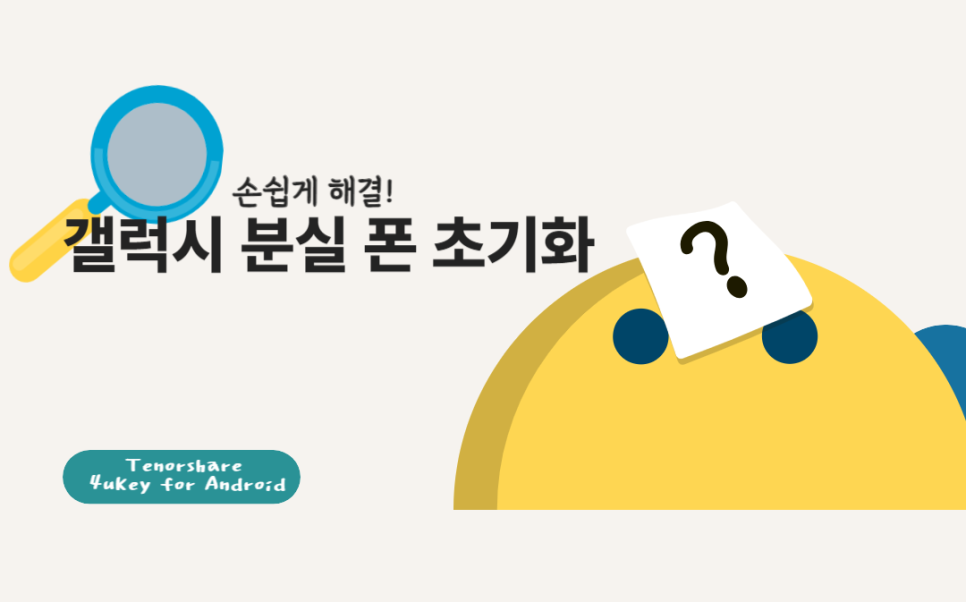
휴대폰 비밀번호를 잊으면 꽤나 불편할 수 있지만, 이럴 땐 기기를 초기화하고 재설정하는 방법이 도움이 됩니다. 앱 오류로 인한 문제일 때도 유용하니까요. 오늘은 잠금 해제를 위한 간단한 초기화 방법을 소개할게요!
1부: 잠긴 Android 전화 수동 초기화
잠긴 Android 휴대폰을 재설정하는 방법은 브랜드마다 조금씩 다를 수 있어요. Samsung, LG, HTC, Sony, Huawei 등 다양한 기종에서 하드 리셋을 진행할 수 있는데, 이 과정에서는 모든 데이터가 삭제되니 꼭 참고하세요! 📱

아래 단계를 따라 초기화해 보세요:
### 삼성 휴대폰 재설정하기
1. 전원 버튼, 홈 버튼, 볼륨 키우기 버튼을 동시에 길게 눌러주세요.
2. 삼성 로고가 뜨면 볼륨 줄이기 버튼으로 스크롤하여 ‘데이터 지우기/초기화’를 선택하고, ‘예’를 눌러 데이터를 삭제합니다.
3. 마지막으로 시스템 재부팅을 선택하면 삼성 휴대폰이 초기화됩니다.
### HTC 휴대폰 재설정하기
1. 패턴이나 PIN을 5회 이상 틀리게 입력해 보세요.
2. 5번 실패하면 ‘FORGOT PATTERN’ 또는 ‘FORGOT PASSWORD’ 옵션이 나타나요. 클릭하면 Google 계정 로그인 화면이 뜹니다.
3. Google 계정 아이디와 비밀번호를 입력하고, 안내에 따라 새 비밀번호를 설정하면 끝!
### LG 휴대폰 재설정하기
1. 전원을 끄고 전원 버튼과 볼륨 줄이기 버튼을 동시에 길게 눌러요.
2. LG 로고가 나타나면 전원 버튼에서 잠깐 손을 뗐다가 다시 누르세요.
3. 데이터 초기화 화면이 뜨면 전원 버튼으로 재설정을 계속할지 선택하고, 다시 한번 확인을 위해 버튼을 눌러주면 완료!
### Sony 휴대폰 재설정하기
1. 휴대폰을 끄고, 볼륨 줄이기와 전원 버튼을 동시에 눌러 소니 로고가 뜰 때까지 기다리세요.
2. 복구 모드가 뜨면 볼륨 키로 메뉴를 탐색해서 ‘wipedata/factory reset’을 선택한 후 전원 버튼으로 확정합니다.
3. 마지막으로 볼륨 버튼**으로 ‘예’를 선택하면 초기화가 시작돼요.
### Huawei 휴대폰 재설정하기
1. 전원을 끄고, 전원 버튼과 볼륨 키(둘 다!)를 동시에 길게 눌러주세요.
2. 메뉴가 뜨면 볼륨 줄이기 버튼으로 ‘데이터 초기화’를 선택한 후 전원 버튼으로 확정하면 끝!
이렇게 간단하게 각 브랜드별 초기화 방법을 따라 잠금을 해제할 수 있어요. 데이터는 모두 사라지니, 꼭 백업해 두는 게 좋아요! 😊
2부: 4 uKey for Android로 잠긴 전화 재설정
잠긴 Android 휴대폰, 몇 분 안에 쉽게 해결하고 싶다면 Tenorshare 4uKey for Android Unlocker를 추천드려요! 비밀번호를 우회하고 잠금을 해제하는 데 정말 유용하거든요. 😎
1. 4uKey 소프트웨어를 컴퓨터에 설치하고, USB 케이블로 휴대폰을 연결하세요.
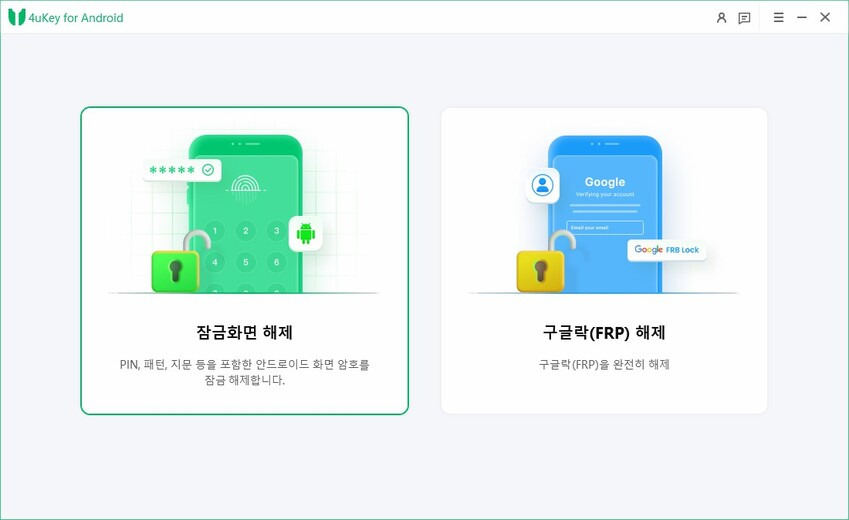
2. 소프트웨어에서 "화면 잠금 제거" 모드를 선택하면 바로 시작할 수 있어요.
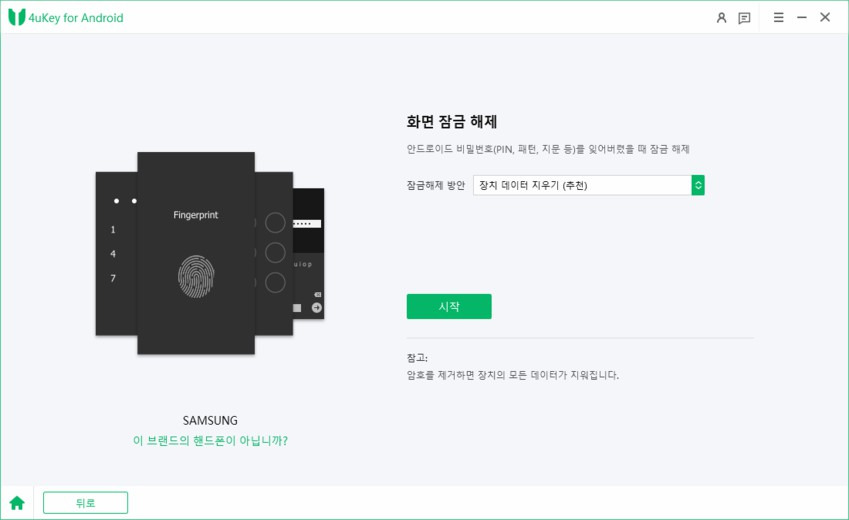
3. 대부분의 Android 기기는 "화면 잠금 제거" 옵션을 다시 한번 선택하면 리셋이 진행돼요.
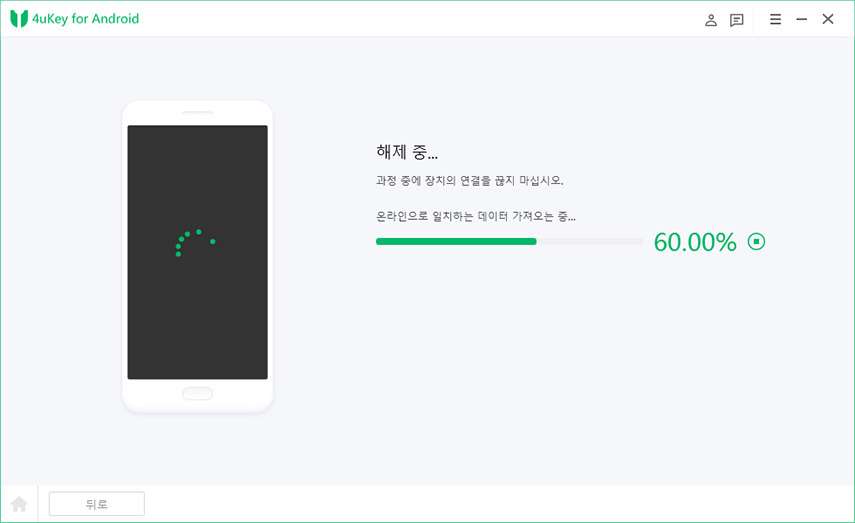
#### 삼성폰 사용하신다면 꿀팁!
만약 오래된 삼성 기기라면 데이터 손실 없이 비밀번호를 우회하는 방법도 있으니, 꼭 기종을 확인해 보세요.
마지막으로, 소프트웨어 마법사를 따라 진행하면 금방 잠금이 해제된 걸 확인할 수 있을 거예요! ✨
동영상 가이드:
3부: 내 모바일 찾기로 원격 초기화
삼성 휴대폰을 사용 중이고 잠겨있는 안드로이드 폰을 재설정하려면 내 모바일 찾기 기능을 한 번 시도해 보세요! 다만, 이 방법은 삼성 계정을 미리 설정하고 '원격 잠금 해제' 기능을 활성화한 경우에만 사용할 수 있어요.
### 사용 방법:
1. USB 케이블로 삼성 휴대폰을 PC에 연결하세요.
2. 다른 기기에서 findmymobile samsung website 웹사이트에 접속해 로그인합니다.
3. 메인 페이지에서 '잠금 해제'를 클릭하세요.
4. 로그인 시 사용한 비밀번호를 입력하고 다시 '잠금 해제'를 클릭하면 끝!
이렇게 하면 잠금이 해제되어 잠긴 삼성 휴대폰에 바로 접근할 수 있게 됩니다! 😊
4부. Google 계정으로 잠긴 전화 재설정
이 방법은 Android 4.4 이하 버전에서만 작동해요. 여러 번 비밀번호나 패턴 입력에 실패하면, 휴대폰에서 Google 계정 로그인을 요청할 거예요. 이때 이메일과 비밀번호를 입력하면 화면 잠금을 해제할 수 있답니다. 만약 Google 계정 정보가 기억난다면, 이 방법으로 잠금 해제가 가능해요!

위에서 소개한 방법들은 패턴이나 비밀번호를 잊어 잠긴 Android 휴대폰을 풀어주는 데 도움을 줄 거예요.
하지만 공장 초기화를 하면 중요한 데이터가 모두 사라질 수 있으니, 주의가 필요합니다. 그래서 데이터를 안전하게 지키면서 잠금을 풀고 싶다면, 4uKey for Android를 강력 추천드려요~! 💡